>>>Link TẢI XUỐNG TRỰC TIẾP
>>>LINK TẢI NHANH
Một số điện thoại Android có đồng hồ đo tốc độ mạng trên thanh trạng thái mà bạn có thể sử dụng để kiểm soát tốc độ mạng. Bài viết hôm nay của PCguide sẽ giúp bạn cài đặt tính năng này trên tất cả các thiết bị Android.

Đây là một tính năng rất tiện dụng cho phép bạn kiểm soát tốc độ mạng của WiFi hoặc 3G đang sử dụng nhiều hay yếu. Nó có ổn định hay không? Có phải tốc độ mà nhà cung cấp hứa hẹn không? ứng dụng Máy đo tốc độ Internet Cung cấp cùng một giải pháp, có thể được cài đặt trên mọi thiết bị Android và có nhiều tính năng nâng cao như thống kê lưu lượng mạng mà bạn có thể sử dụng để kiểm soát chi phí 3G.
Đầu tiênCài đặt cho màn hình tốc độ mạng
Tải xuống và cài đặt Máy đo tốc độ Internet tại đây (hoặc bạn có thể tìm kiếm ở trên CH chơi).
– Mở ứng dụng Máy đo tốc độ Internet sau khi cài đặt.
– – Tốc độ mạng được tự động hiển thị trên Thanh trạng thái ngay sau khi bắt đầu ứng dụng.
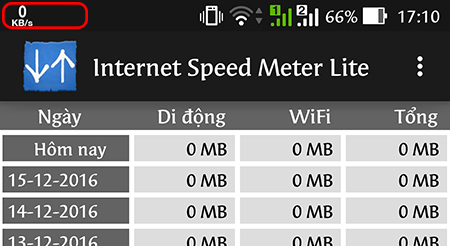
– Trên giao diện chính của ứng dụng hiển thị các thông số Thống kê giao thông Mạng bạn đã sử dụng qua WiFi và 3G. Cảm ơn nhiều chức năng thống kê Bằng cách này, bạn có thể kiểm soát lưu lượng sử dụng mạng và tránh sử dụng lưu lượng đã đăng ký và TU phí bổ sung áp dụng.
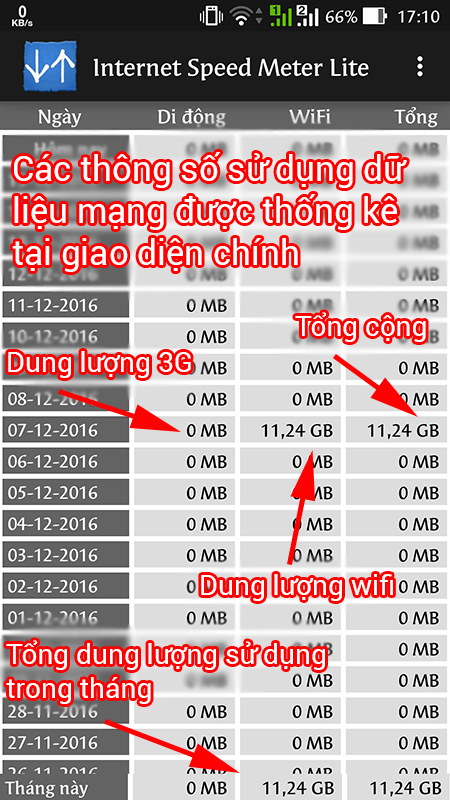
– Nếu bạn kéo thanh trạng thái xuống, ứng dụng sẽ được thông báo Máy đo tốc độ Internet cũng được hiển thị ở đó. Thông báo này hiển thị tốc độ tải xuống, cường độ tín hiệu WiFi, dung lượng 3G và dung lượng WiFi đang sử dụng.
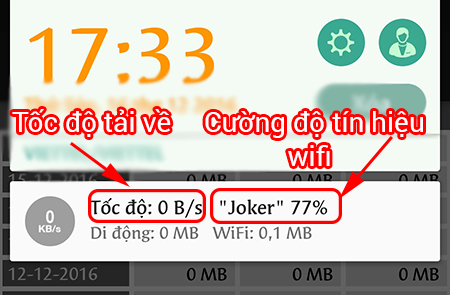
– Nếu bạn muốn theo dõi tốc độ tải lên của mạng, chỉ cần nhấp vào Nút ba điểm ở góc bên phải trong giao diện ứng dụng chính.
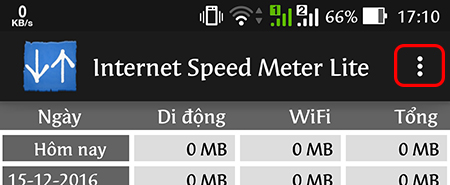
– Chọn mục menu khả năng.
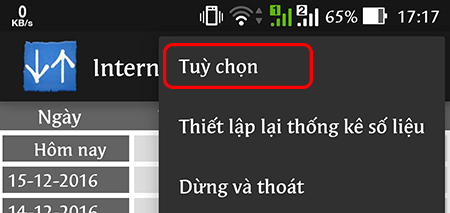
– Kiểm tra mặt hàng Hiển thị tốc độ tải lên / tải xuống.
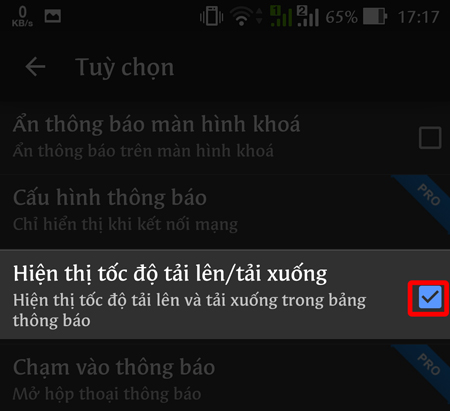
– Tốc độ tải lên và tải xuống được hiển thị trên thanh thông báo.
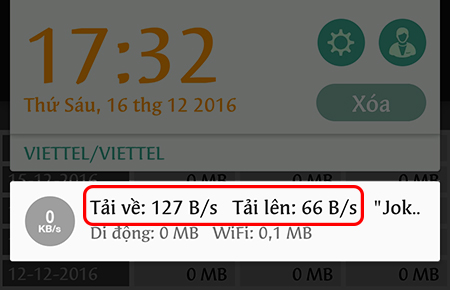
2Dừng hiển thị tốc độ mạng
– Chọn Nút ba điểm ở góc bên phải trong giao diện ứng dụng chính như trên.
Sau đó chọn Dừng lại và rời đi.
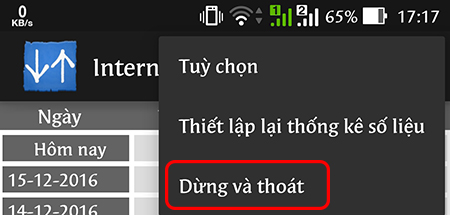
Trên đây là tất cả các hướng dẫn sẽ hiển thị cho bạn tốc độ mạng cũng như giám sát lưu lượng mạng đang sử dụng. Nếu có thắc mắc và cần giải đáp, hãy để lại bình luận bên dưới. PCguide có thể giúp bạn nhanh chóng.
Siêu thị điện máy XANH
Tôi là licadho.org-chuyên gia trong lĩnh vực công nghệ máy tính. Các bài viết được tổng hợp và đánh giá bởi các chuyên gia nhiều năm kinh nghiệm, tuy nhiên chúng chỉ có giá trị tham khảo. Chúc Các Bạn Thành Công!















